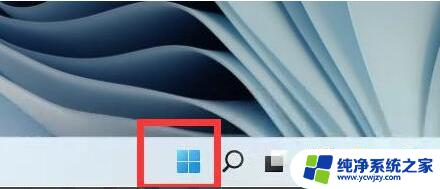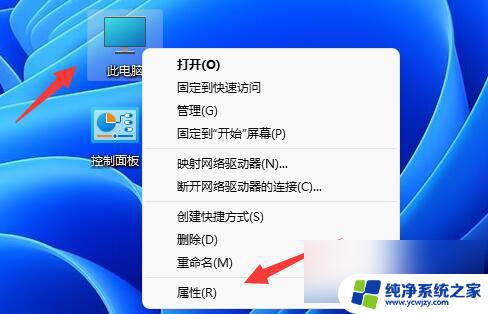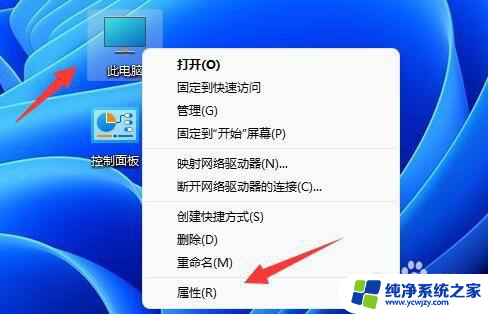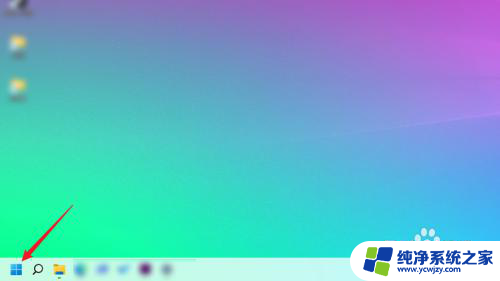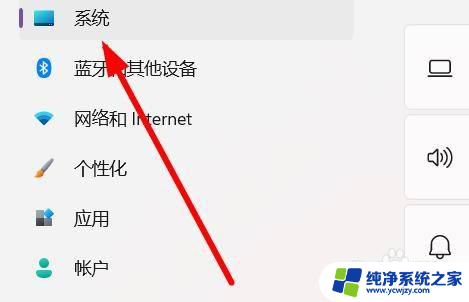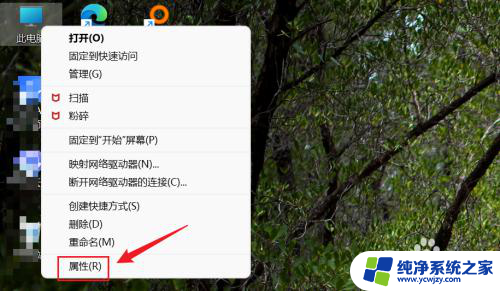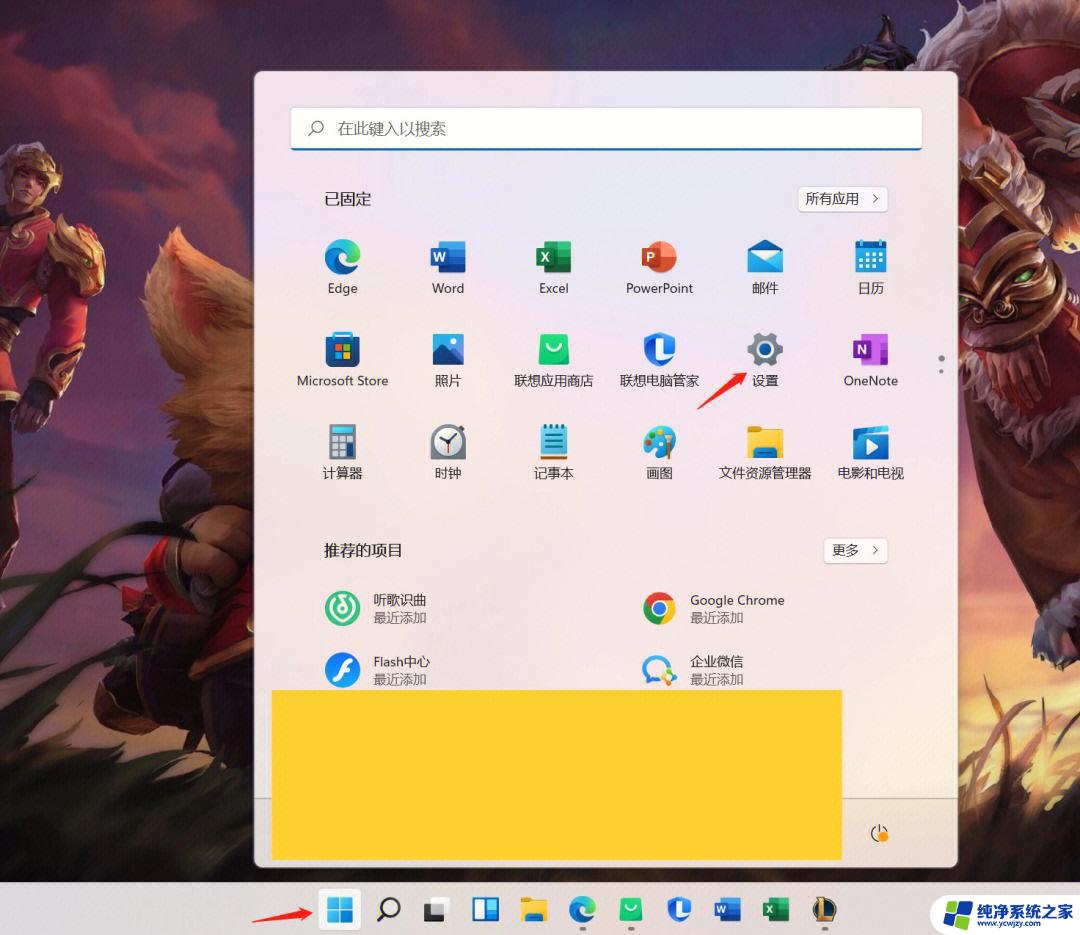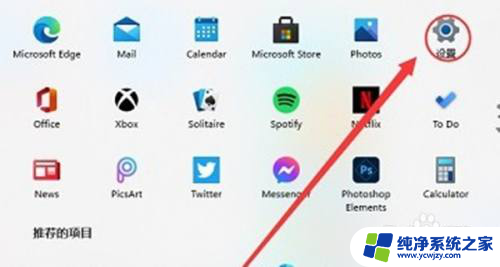win11查看机器配置
Win11系统的发布给很多用户带来了新的体验,但是有些用户可能会想了解自己笔记本电脑的硬件配置是否符合Win11系统的要求,要查看笔记本电脑的硬件配置,可以通过简单的步骤来实现。我们可以通过Win11系统中的设置选项来查看电脑的硬件信息。打开设置后,点击系统选项,然后选择关于选项,即可查看到笔记本电脑的硬件配置信息。通过这种简单的方法,我们可以快速了解自己笔记本电脑的硬件配置,从而更好地适应Win11系统的使用需求。
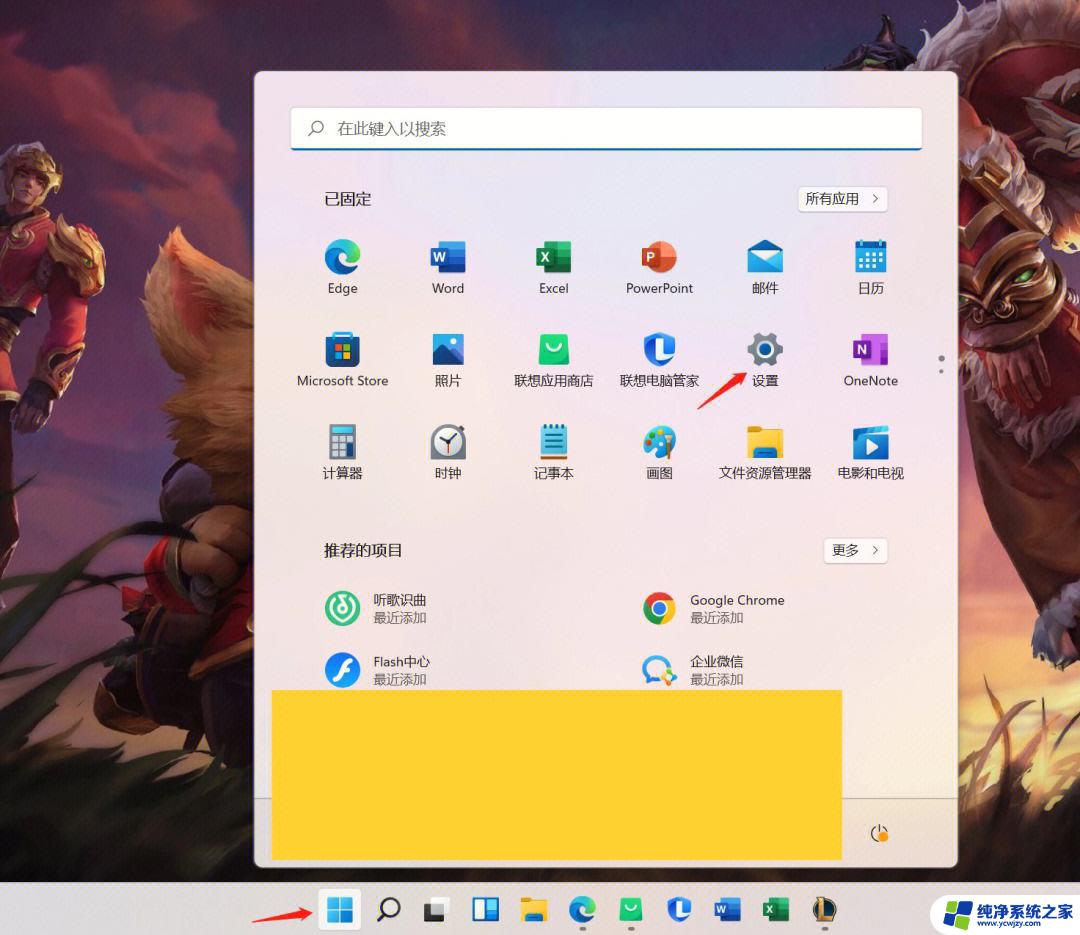
**1. 系统信息查看**
最直接的方式是通过操作系统本身来查看。在Windows系统中,你可以按下“Windows键+R”打开运行对话框。输入“dxdiag”并回车,即可打开DirectX诊断工具,其中包含了详细的系统信息和显卡配置。而在macOS中,点击屏幕左上角的苹果图标,选择“关于本机”,即可看到基本的硬件概览。
**2. 任务管理器或系统监视器**
Windows用户可以通过任务管理器(按下“Ctrl+Shift+Esc”打开)查看正在运行的进程以及CPU、内存等资源的使用情况。虽然这里不直接显示所有硬件信息,但能让你对系统的当前状态有大致了解。macOS用户则可以使用“活动监视器”(在“应用程序”>“实用工具”中)来达到类似效果。
**3. 第三方软件检测**
为了获取更全面的硬件信息,许多用户选择安装第三方软件。如CPU-Z、GPU-Z等,这些工具能详细展示CPU、GPU、主板、内存等硬件的型号、频率、容量等参数。此外,像鲁大师、AIDA64这样的综合检测软件,不仅能查看硬件信息,还能进行性能测试,帮助用户全面了解电脑性能。
**4. 官方网站或手册**
如果你知道笔记本电脑的品牌和型号,直接访问该品牌的官方网站或查阅产品手册也是获取配置信息的好方法。官方网站通常会提供详细的产品规格表,包括处理器、显卡、内存、硬盘等关键配置。
通过以上几种方法,你可以轻松查看笔记本电脑的配置信息,从而更好地了解和使用你的设备。
以上就是win11查看机器配置的全部内容,还有不懂得用户就可以根据小编的方法来操作吧,希望能够帮助到大家。